Chromecast הוא מכשיר מדהים ולשם מהעלויות, אינך יכול בדיוק להשתבש. ישנן אפשרויות בלתי מוגבלות בכל מה שקשור לשימוש במכשיר, אך ישנן גם כמה משימות בסיסיות מאוד כמו השלכת שולחן העבודה לטלוויזיה (או צג) שאולי תרצו להשתמש בהן. התמיכה במכשיר גדלה אך אפליקציות כמו VLC עדיין לא תומכות בכך והתמיכה המקורית של Windows 10 לאפליקציה דומה מאוד ל- Windows 10; באגי. זה אולי נראה כאילו הליהוק של שולחן העבודה לטלוויזיה שלך הוא דבר שתוכלו לעשות בעתיד, אך גוגל למעשה כיסתה אתכם כך שתוכלו לעשות זאת עכשיו. התוסף Chromecast הרשמי לדפדפן כרום כולל תכונה ניסיונית לשיתוף המסך כולו ותתפלאו עד כמה הוא מצוין. כך תוכלו להשתמש בו כדי להעביר את שולחן העבודה לטלוויזיה באמצעות Chromecast.
1. התקן את התוסף Google Cast ב- Chrome (קישור בסוף). אנו מניחים שכבר מותקן בדפדפן Chrome את המערכת שלך, אך אם לא תצטרך להתקין אותו גם.
2. וודא שה- Chromecast מחובר לטלוויזיה שלך ושגם הטלוויזיה וגם המכשיר פועלים
3. לחץ על סמל התוסף של Google Cast ולחץ על הכפתור הנפתח המשולש הקטן. מהתפריט הנפתח, בחר באפשרות 'הגש מסך / חלון (ניסיוני)'.

4. Google Cast ישאל אותך אם אתה רוצה להפיל את כל המסך שלך או חלון מסוים. בתיבת בחירת המסך / חלון, בחר 'מסך שלם' ולחץ על כפתור 'שתף' בתחתית.
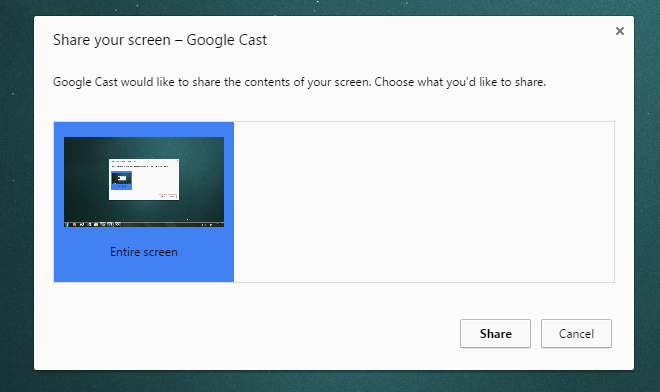
5. סרגל קטן יופיע בתחתית שולחן העבודה שלך כדי לציין שהמסך משותף כעת. אתה יכול להסתיר את זה אם אתה רוצה.
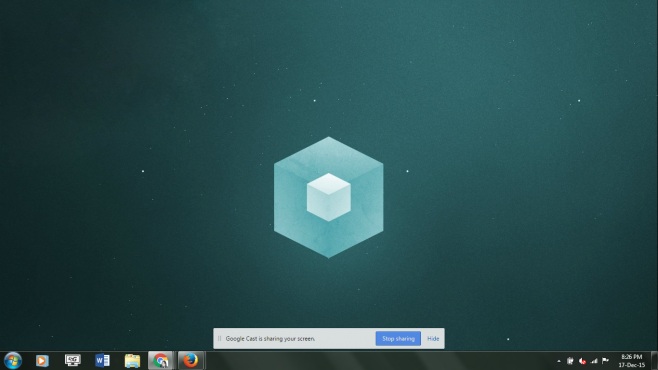
זהו זה. המסך שלך ישקף לטלוויזיה שלך. אין כל פיגור לרוב ולתכונה ניסיונית, הוא יציב להפליא.
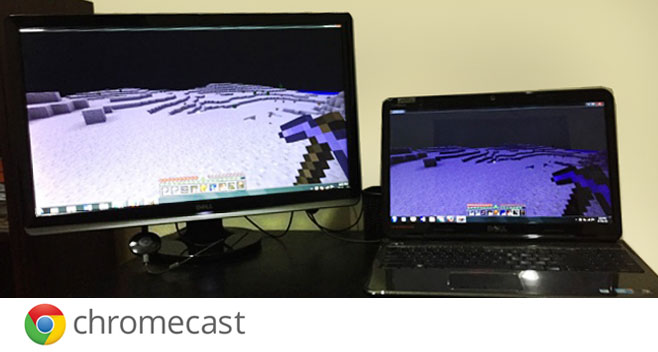
התקן את Google Cast מחנות האינטרנט של Chrome













הערות